픽스타는 동영상 판매자로 등록 시 간단한 테스트를 보아야 합니다. 동영상을 판매하려면 시험이라기보다는 가이드라인에 맞는 동영상인지 확인하려는 거라고 생각하시면 됩니다. 동영상을 올리려면 URL이 필요한데 NAVER BOX를 이용한 URL 활용법도 알아보겠습니다.
픽스타 동영상 시험
◈ 픽스타에 등록을 맞치면 로그인후 마이페이지로 이동이 됩니다.
◈ 픽스타 마이페이지 바로가기 https://kr.pixtastock.com/mypage
◈ 아래 이미지에서 보듯이 마이지 페이지 -> 업로드&제출 -> 동영상(웹)을 클릭하시면 영상 판매자 시험 신청 화면이 나옵니다.
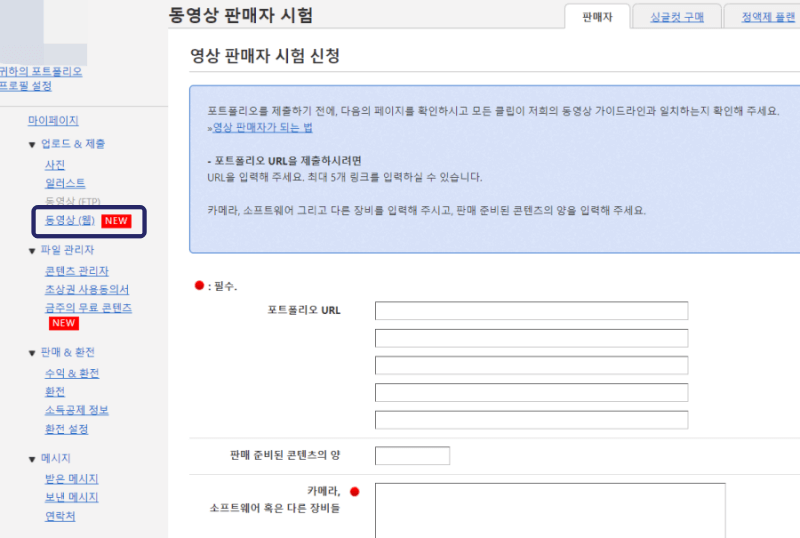
◈ 위에 동영상 시험을 보시려면 동영상을 URL을 업로드하셔야 합니다. 혹시 개인 도메인이 있으시다면 그걸 이용해도 되지만 요즘은 클라우드 서비스를 이용하시면 파일을 공유할 수 있습니다. 저는 네이버 마이박스를 이용했습니다.
◈ URL 입력이 끝나면 아래와 같은 화면이 나오며 7-10일 정도 후에 결과가 나온다고 하니 이제 결과를 기다리면 됩니다.
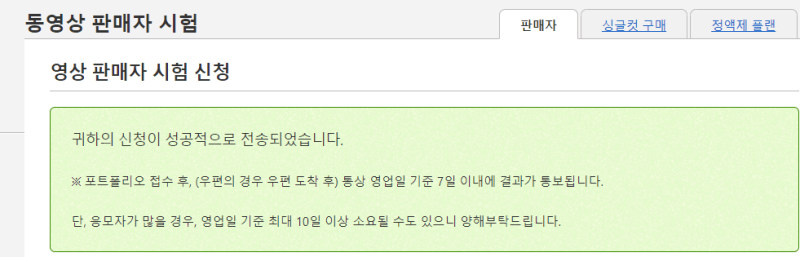
◈ 동영상 판매자 가이드 바로가기: https://kr.pixtastock.com/blog/footage-guideline/
아래 이미지는 동영상 업로드 가이드입니다.
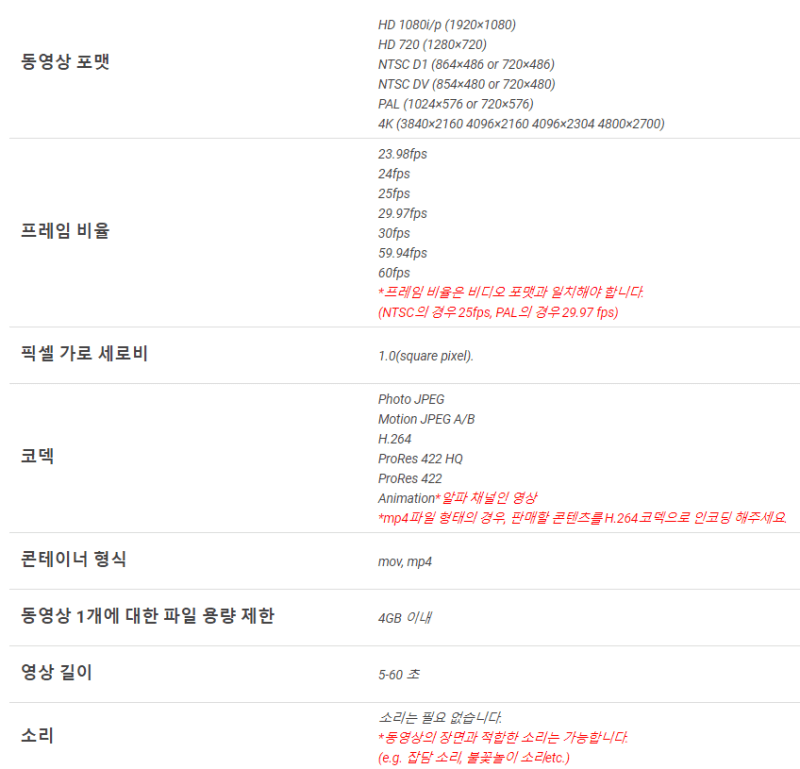
네이버 MYBOX에 저장한 파일/폴더를 다른 사람과 쉽게 공유하기
클라우드를 제공하는 회사 중에 네이버 마이 박스는 무료로 30 GB까지 이용 가능합니다. 지금 애플이나 구글 클라우드 서비스에 비하면 무료로 제공하는 공간이 더 큽니다. 저는 중요한 데이터보다는 사진을 보관합니다.
네이버 박스에서 파일 또는 폴더를 URL로 공유하기
◈ 네이버 박스에서 원하는 사진이나 동영상을 선택합니다.
◈ 아래에 이미지에 보는 것처럼 파일을 선택하고 마우스 오른쪽 클릭하면 공유 URL관리 메뉴가 나오면 클릭합니다.
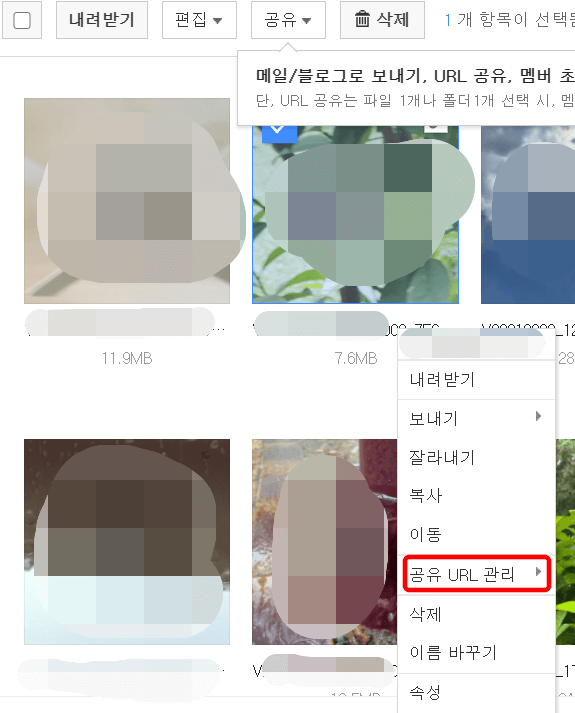
◈ 아래에 이미지에 보시면 복사 버튼이 있습니다. 파일을 선택하고 마우스 오른쪽 클릭하면 공유 URL관리 메뉴가 나오면 클릭합니다.
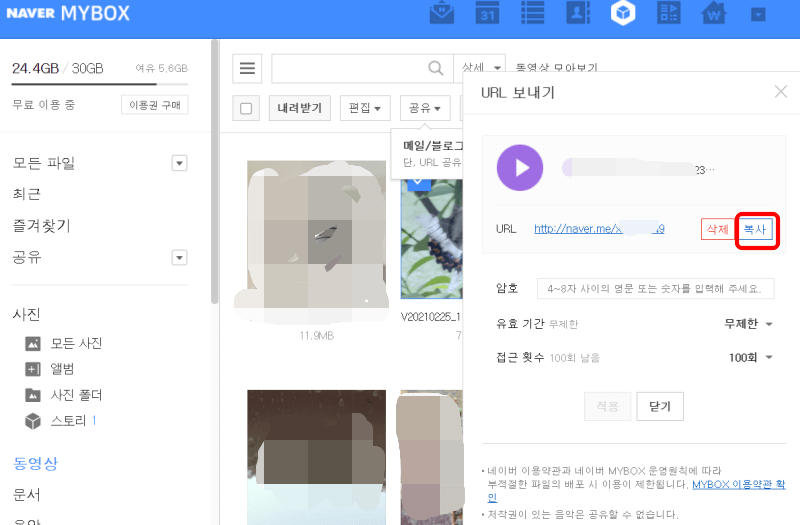
◈ URL 복사가 끝나시면 복사한 URL을 원하는 곳에 붙여 넣기를 하면 됩니다. 다른 사람과 공유를 하려면 URL을 알려주시면 됩니다.
네이버 박스에 다른 멤버 초대하여 폴더 공유하기
◈ 네이버 박스에서 왼쪽 메뉴에서 "모든 파일"을 클릭합니다
◈ 상단의 공유 메뉴를 선택합니다
◈ 멤버 초대하기를 클릭합니다.
◈ 초대할 멤버의 이메일이나 전화번호를 입력합니다. 확인 버튼을 누릅니다.
◈ 이제 초대한 멤버에게 초대 안내가 발송이 됩니다.
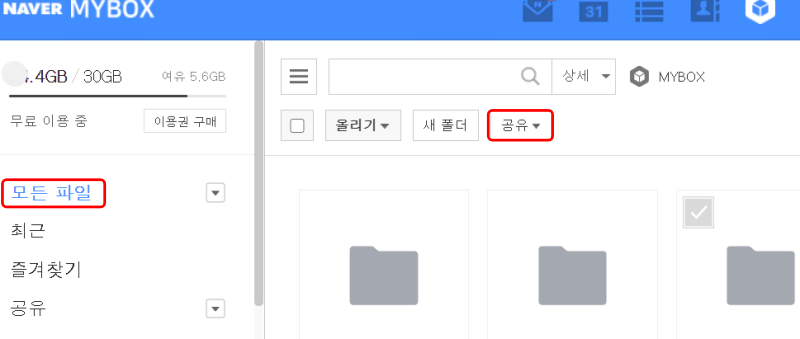
픽스타에서 동영상 테스트를 하기 위해 URL 올리는 법을 알아봤습니다. 클라우드 서비스 네이버 마이 박스를 이용해 보았습니다. 무료로 30기가 까지 가능하니 한번 사용해 보셔도 좋을 거 같습니다. 요즘 클라우드 서비스를 이용하여 학교나 직장에서 프로젝트를 공유할 때 유용하다고 합니다. 물론 가족끼리 파일이나 사진을 공유할 때도 유용한데 무료로 사용하는 공간이 적으니 안쓰는 파일을 자주 정리해주어야 합니다.


